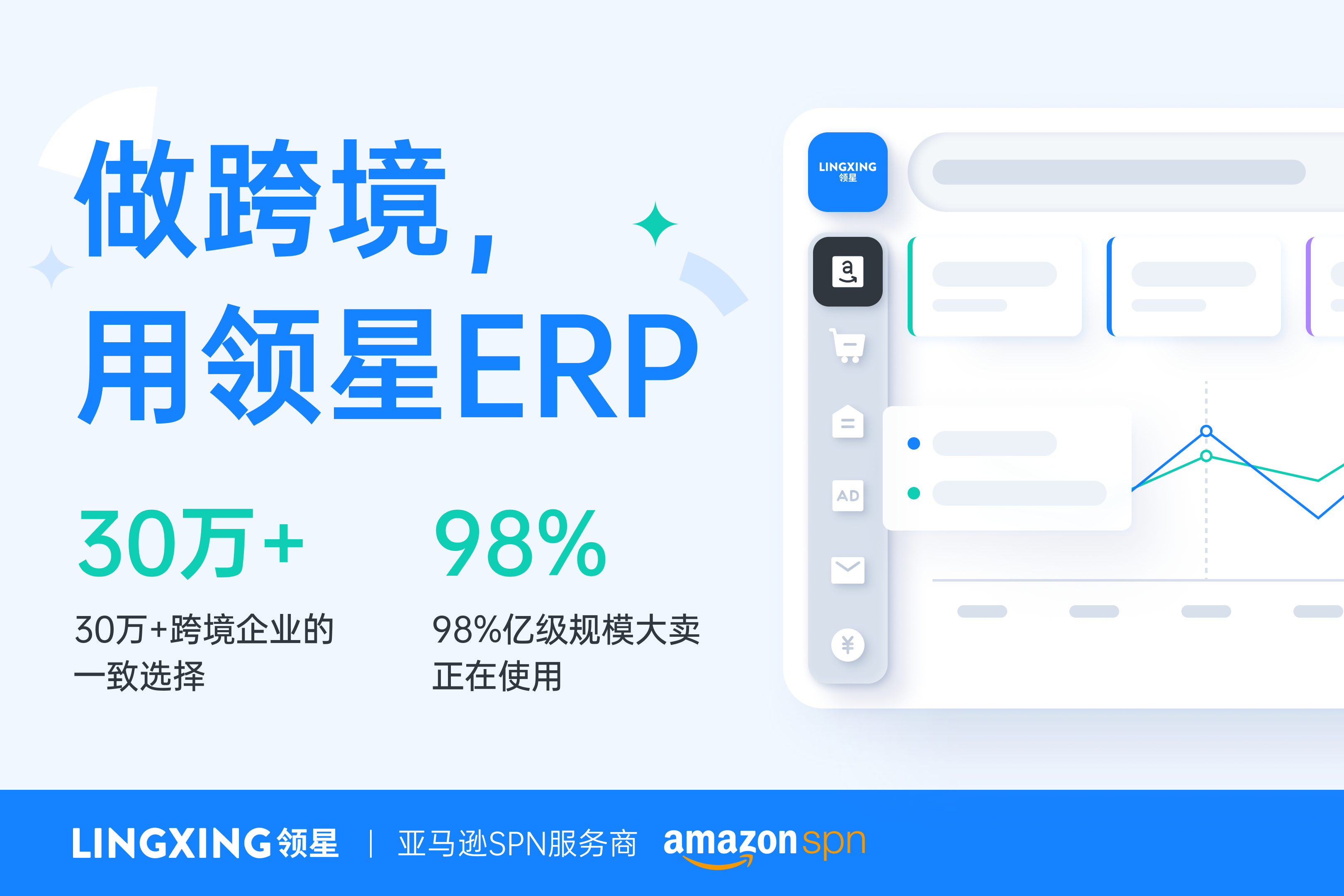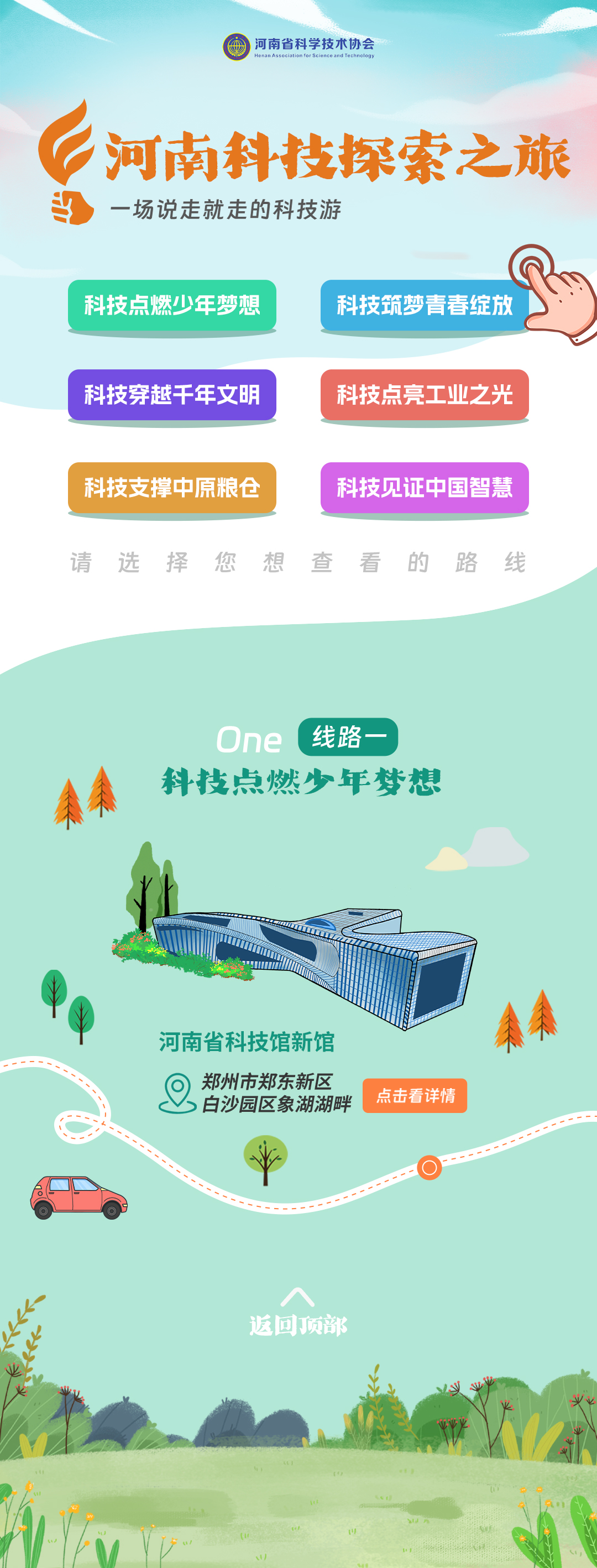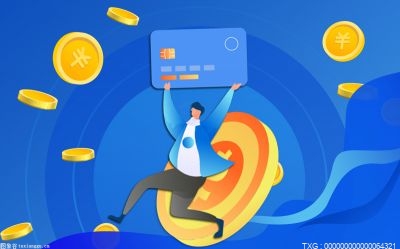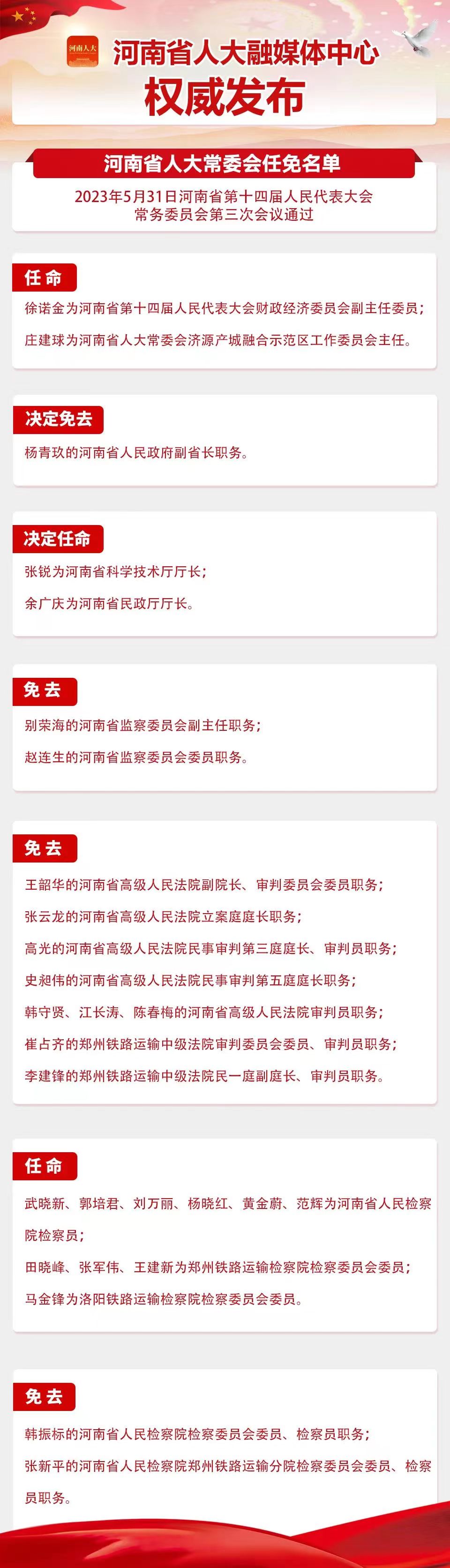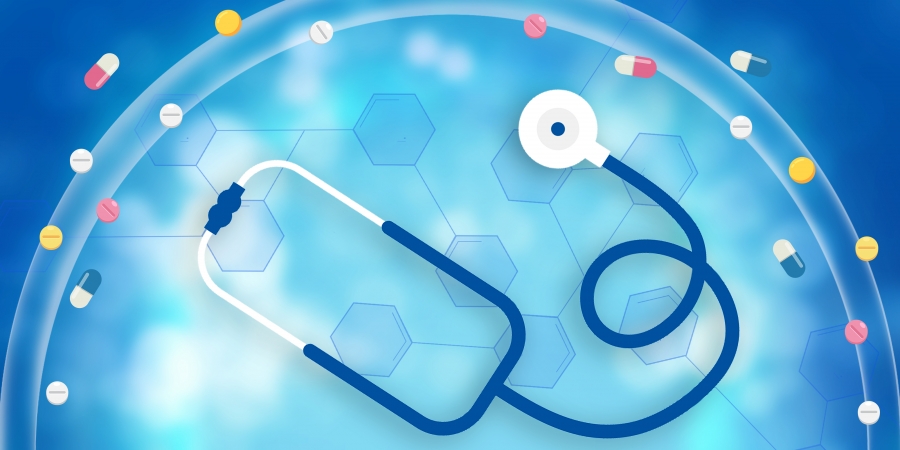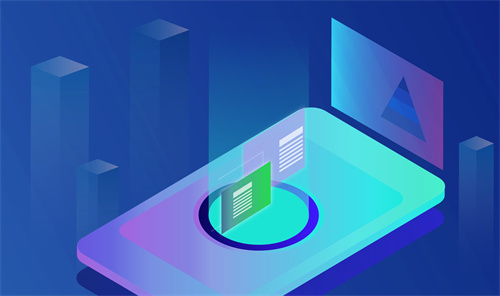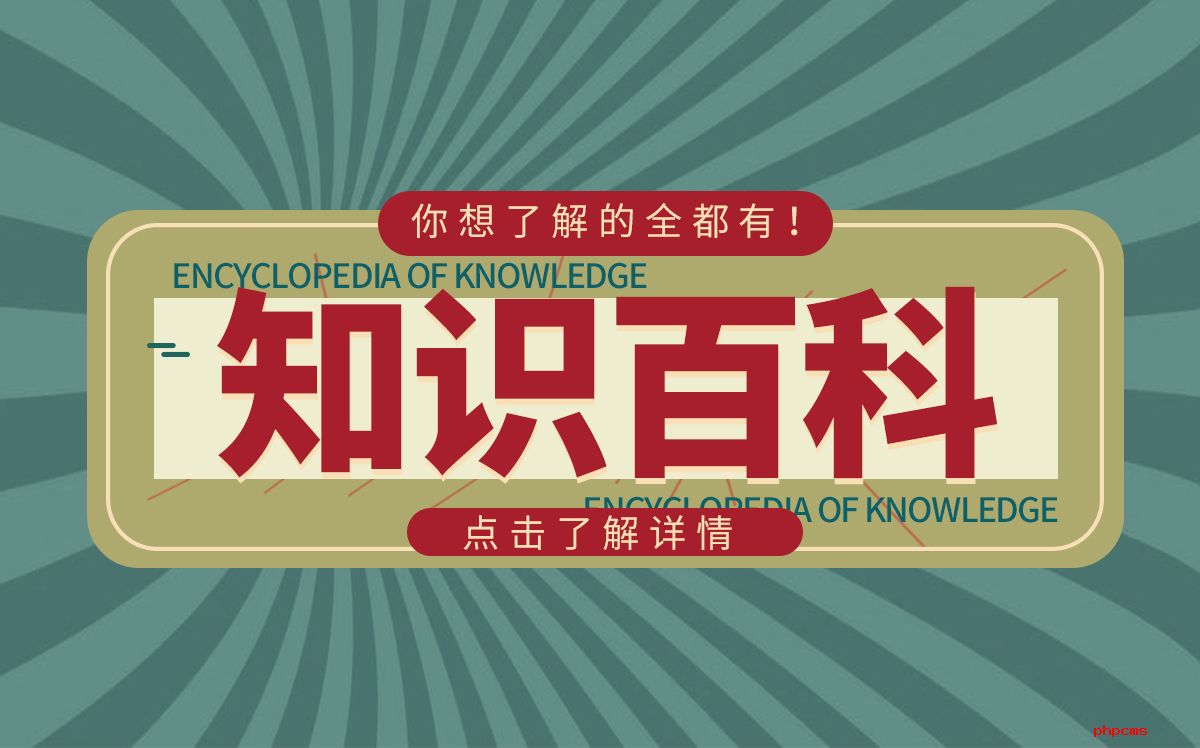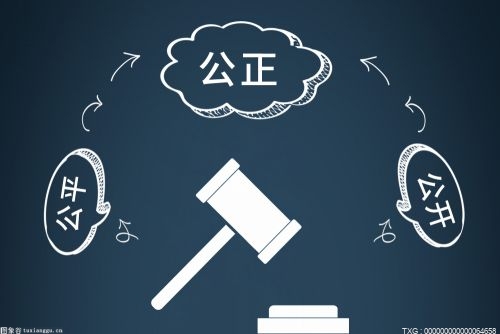怎么删除电脑开机密码?
win7系统:
1.首先在电脑桌面上找到计算机并点击它;
2.然后点击打开控制面板;
3.接着点击用户账户;
4.然后找到删除密码并点击它;
5.接着输入你的老的密码;
6.如图所示,最后点击删除密码就可以了。通过以上操作,就成功删除了我们电脑中的锁屏密码了。
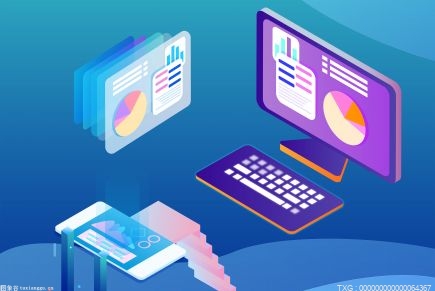
win10系统:
1.点击win10电脑左下角的“开始菜单”图标,最后选择“设置”图标进入;
2.此时电脑会打开windows设置界面,直接选择“账户”进入;
3.此时将鼠标定位到“登录选项”,最后在“密码”下选择“更改”;
4.在修改密码之前我们需要输入当前电脑使用的锁屏密码,最后选择“下一步”;
5.直接弹出的新窗口中不输入密码即可。
win11系统:
1.首先打开系统运行框(Windows+R),然后直接在搜索框中输入“netplwiz”;
2.在搜索结果界面中可以找到并打开“netplwiz”程序;
3.这样就了账户设置,然后取消勾选“要使用本计算机,用户必须输入用户名和密码”;
4.依次点击“应用”->“确定”就可以保存了;
5.设置完成后,我们之后启动电脑进入系统前就不再需要使用开机密码了。
Mac系统:
1.点击任务栏Dock栏上的系统偏好设置图标,在偏好设置里,找到并打开‘用户与群组’;
2.打开后,我们先点击左下方的锁图标,然后输入系统密码来解锁;
3.解锁后,点击选中左边要设置用户,然后点击右边的‘更改密码’;
4.在弹出的修改密码窗口,我们先输入旧密码,然后在新密码里留空,点击下方的按钮,这样开机时就可以不使用密码,使用空密码来开机了;
5.如果要让系统自动开机,自动登录,而任何密码都不需要输入,那我们需要点击这里的‘登录选项’;
6.打开后,看到现在自动登录的选项是关闭的;
7.点击下拉框,选择一个自动登录的用户;
8.然后弹出密码框,这里要输入该用户的密码,如果是空密码就直接点击‘好’按钮。这样我们每次开机就自动以这个用户登录系统了,而无需开机密码。
电脑忘记了开机密码怎么办?
方法一、把BIOS恢复到出厂设置(只适用于台式机)
第一步:把电脑关机,拔下电源,接着拧开电脑机箱螺丝,打开机箱;
第二步:然后在找到机箱内的主板,在主板上有个地方放着一块圆形的锂电池,此时我们只需将其取下来,等过几分钟在装上去,就能把bios恢复到出厂设置;如下图就是微星的b660主板上的圆形锂电池位置;
第三步:开机,打开电脑看看密码是不是清除了。
温馨提示:这个方法是让BIOS恢复到出厂设置的,那么你以前在设置过BIOS,那么全部都会恢复到跟刚买回来的一样的;
方法二、用U盘启动的PE工具清除密码;
1.在能正常工作的电脑上插入U盘,然后需要用到微pe工具箱;打开软件,选择安装到U盘;
2.选择待写入U盘为提前插入电脑的U盘,格式化,选择为fat32或者exfat32,同时包含dos工具箱;
3.然后点击制作,等待启动U盘的制作完成;
4.进入电脑BIOS,设置电脑第一启动项为U盘启动
把u盘插到要清除密码的电脑,然后开机,当屏幕出现图形的时候,快速按键盘上的delete键,不停的按,直到进入电脑BIOS画面;
5.进入BIOS后,将移动光标到boot,把第一启动项改为U盘;温馨提示不同的主板,选项步骤有不同;这个需要自行去了解一下;
选择hard drive bbs priorities按回车
选择第一选项;按回车;选择u盘启动项,然后按回车;
6.再按F10保存设置,电脑会自动重启
7.然后自动进入微pe系统,下图就是微pe系统界面;
8.然后点击界面最左下方的Windows图标
9.然后再点击所有程序;
10.点击windows密码修改;
11.然后选择对应的管理员账号,点击修改密码,输入自己设置的新密码,保存更改,就可以清除旧密码。然后拔掉电脑上的u盘,重启电脑,输入自己刚刚设置的密码,就大功告成了;